Istruzioni per l'uso SHARP NETWORK SCANNER TOOL LT
Lastmanuals offre un servizio di condivisione, archiviazione e ricerca di manuali collegati all'uso di hardware e software: la guida per l'uso, il manuale, la guida rapida, le schede tecniche… NON DIMENTICATE: SEMPRE DI LEGGERE IL manualE PRIMA DI ACQUISTARE!
Se questo documento corrisponde alla guida per l'uso, alle istruzioni o al manuale, alle schede tecniche o agli schemi che stai cercando, scaricalo ora. Lastmanuals offre un facile e veloce accesso al manuale per l'uso SHARP NETWORK SCANNER TOOL LT Speriamo che questo SHARP NETWORK SCANNER TOOL LT manuale sarà utile a voi.
Lastmanuals aiuta a scaricare la guida per l'uso SHARP NETWORK SCANNER TOOL LT.
Puoi anche scaricare i seguenti manuali collegati a questo prodotto:
Estratto del manuale: manuale d'uso SHARP NETWORK SCANNER TOOL LT
Istruzioni dettagliate per l'uso sono nel manuale
[. . . ] Network Scanner Tool R2, 7
Guida dell'utente
Copyright
© 2000-2003 di Sharp Corporation. È vietata la riproduzione, l'adattamento o la traduzione senza previa autorizzazione scritta, salvo quanto previsto dalle leggi sul copyright.
Marchi registrati
Sharpdesk® è un marchio commerciale di Sharp Corporation. Microsoft® e Windows® sono marchi registrati di Microsoft Corporation. Internet Explorer® è un marchio registrato di Microsoft Corporation. [. . . ] In questo modo viene attivata la schermata delle proprietà relativa alla definizione della procedura di Sharpdesk, che consente di definire l'azione da intraprendere quando il computer riceve un'immagine.
Schermata delle proprietà per la definizione della procedura in Sharpdesk
Guida dell'utente di Network Scanner Tool
15
Tutte le definizioni delle procedure consentono do eseguire una o più delle seguenti azioni, mediante l'impostazione degli attributi appropriati.
· Nota: le opzioni Immagine e Converti in OCR sono disponibili solo se è stato installato il
software Sharpdesk.
· Se sono selezionate entrambe le opzioni Immagine e Converti in OCR, i processi vengono
eseguiti in questo ordine.
· Se è selezionata l'opzione Converti in OCR, le opzioni di output relative alla definizione
della procedura sono riferite al documento di testo prodotto dal processo di OCR, non all'immagine originale.
· Se si seleziona la casella accanto a una definizione della procedura, la relativa opzione
viene aggiunta a tutte le copiatrici selezionate nella scheda Copiatrici, quando viene selezionato il pulsante Applica. In modo analogo, se si rimuove la selezione da una definizione della procedura, l'opzione associata viene rimossa da tutte le copiatrici selezionate nella scheda Copiatrice, quando si seleziona il pulsante Applica. Dopo avere impostato la definizione della procedura, fare clic sul pulsante OK per attivare tutte le opzioni di elaborazione. Opzioni per le proprietà di definizione della procedura Le seguenti opzioni vengono visualizzate nella schermata delle proprietà per la definizione della procedura. Nome Questa opzione consente di assegnare un nome a un processo particolare. Il nome, nel computer locale, viene utilizzato come riferimento e identifica in modo univoco le fasi di elaborazione impostate. Tale elemento funziona anche da sottodirectory e viene visualizzato nella pagina Web della copiatrice come destinazione del desktop. Profilo del desktop Tale nome composto da 18 caratteri viene visualizzato nel pannello frontale della copiatrice. Viene utilizzato per identificare in modo univoco il computer quando la copiatrice invia un'immagine. Iniziale Se la copiatrice ha la possibilità di classificare i profili del desktop nel pannello frontale della copiatrice (simile ad una scheda), utilizzerà questi caratteri. Per impostazione predefinita, il campo contiene un carattere specificato dalla procedura di installazione guidata (se lasciato vuoto, all'utente viene richiesto di immettere una lettera iniziale). Immagine Selezionando la casella Immagine e facendo clic sul pulsante dettagli, si accede alla seguente schermata Opzioni elaborazione immagine. Le opzioni disponibili sono:
· Rimuovi puntini Consente di rimuovere i puntini dalle immagini. · Raddrizza Consente di raddrizzare automaticamente le pagine. · Ritaglio automatico Vengono individuati i contorni e ritagliate le immagini.
16
Guida dell'utente di Network Scanner Tool
Schermata per le opzioni di elaborazione immagine
Converti in OCR Questa opzione consente di trasformare i file di immagine in testo mediante il processo di OCR (Optical Character Recognition). Le opzioni presentate sono identiche a quelle disponibili per la funzione Converti in OCR di Sharpdesk. A tali funzioni si può accedere selezionando il pulsante Dettagli. Notare che il pulsante Dettagli è attivo solo se è stata selezionata la casella Converti in OCR. Mediante questa opzione si avvia automaticamente anche il programma associato al tipo di file (ad esempio, MS Word per i file RTF). Per ottenere ulteriori informazioni su questa opzione, fare riferimento alla Guida dell'utente di Sharpdesk. Opzioni di output Sono disponibili tre opzioni di output: Posta elettronica, Avvia programma e Sposta nella cartella.
· Posta elettronica
Se si seleziona questa opzione, verrà avviato il client di posta elettronica MAPI del computer, con l'immagine inserita in allegato. A questo punto è possibile aggiungere il testo del messaggio e inserire l'indirizzo di destinazione per inviare l'immagine.
· Avvia programma
Se si seleziona l'opzione Avvia programma, è possibile scegliere un'applicazione in grado di aprire i file. [. . . ] Eliminazione di una copiatrice Per eliminare una copiatrice, è sufficiente selezionarlo nell'elenco e fare clic sul pulsante Elimina. Tutte le definizioni dei processi residenti su tale copiatrice verranno rimossi dal processo di eliminazione della copiatrice. Attivazione o disattivazione di una copiatrice Una copiatrice può essere attivata o disattivata per l'acquisizione dal computer, selezionando o eliminando la selezione dalla casella accanto al nome della copiatrice.
22
Guida dell'utente di Network Scanner Tool
Rilevazione automatica Questa opzione consente l'avvio, da parte di Network Scanner Tool, del processo di ricerca nella sottorete locale di copiatrici Sharp in grado di funzionare in rete. La sottorete locale è costituita dagli indirizzi IP con i primi tre segmenti in comune. [. . . ]
DISCLAIMER PER SCARICARE LA GUIDA PER L'USO DI SHARP NETWORK SCANNER TOOL LT Lastmanuals offre un servizio di condivisione, archiviazione e ricerca di manuali collegati all'uso di hardware e software: la guida per l'uso, il manuale, la guida rapida, le schede tecniche…

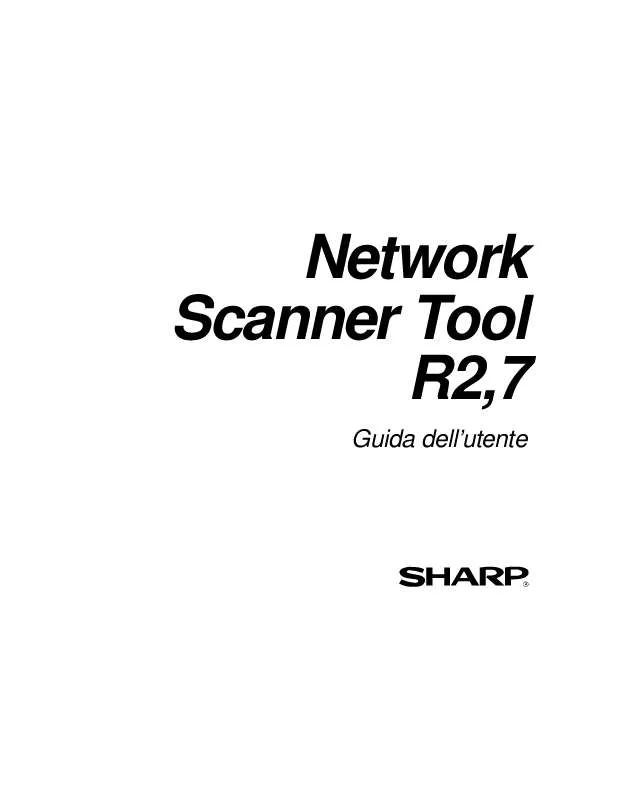
 SHARP NETWORK SCANNER TOOL LT (307 ko)
SHARP NETWORK SCANNER TOOL LT (307 ko)
